Hogyan készítsünk AFK csatornát a Discordban – TechCult
Vegyes Cikkek / / July 28, 2023
Discord moderátorként kulcsfontosságú a hangcsatornák rendszerezett és aktív tartása. A rend kezelése és a túlzsúfoltság megelőzése azonban kihívást jelenthet, mivel számos tag vesz részt különféle beszélgetésekben. Ebben segít egy AFK (Away From Keyboard) csatorna. Létrehozásával hatékonyan kezelheti szerverét, és elkerülheti az elárasztott hangcsatornákat. Ez a cikk végigvezeti Önt, hogyan hozhat létre AFK-csatornát a Discordban, hogy egyszerűbb szerverkörnyezetet hozzon létre.

Tartalomjegyzék
Hogyan készítsünk AFK csatornát a Discordban
Az AFK (Away From Keyboard) csatorna a Discordban a speciális csatorna, ahová a felhasználók automatikusan áthelyeződnek, ha bizonyos ideig inaktívak. Általában nagyobb szervereken használják a hangcsatornák hatékony kezelésére és szervezésére.
Az AFK-csatornák fő célja, hogy elkerüljék a hangcsatornák túlzsúfolását olyan felhasználókkal, akik nem vesznek részt aktívan a beszélgetésekben, vagy távol vannak a billentyűzetüktől. Ez segít fenntartani a zűrzavarmentes környezetet a hangcsatornákban.
Gyors válasz
Íme a lépések Discord AFK csatorna létrehozásához a telefon használatával:
1. Nyissa meg a Discord alkalmazás és érintse meg a Hamburger menü ikonra.
2. Válaszd ki a kívánt szervert majd érintse meg a plusz (+) ikonra mellett HANGCSATORNÁK.
3. Válaszd a Hang opciót, és írja be a csatorna neve.
4. Koppintson a TEREMT és menj a szerverre Beállítások követi Áttekintés.
5. Válaszd ki a AFK hangcsatorna az inaktív csatornához.
6. Állítsa be a kívánt Inaktív időtúllépési időtartam és érintse meg MEGMENT.
Nézzük meg, hogyan hozhat létre AFK-csatornát a Discordon a mobiltelefonján.
1. Nyissa meg a Discord alkalmazás a telefonon és Belépés fiókjába.
2. Érintse meg a Hamburger menü ikonra a mobil képernyőjének bal felső sarkából.
3. Érintse meg a kívánatosszerver az Ön választása szerint.
4. Érintse meg a plusz (+) ikonra közvetlenül mellette HANGCSATORNÁK.
jegyzet: Az ikon megjelenítéséhez a szerver rendszergazdájának vagy moderátorának kell lennie. új hangcsatorna létrehozásához.

5. Válaszd ki a Hang rádió gombot, és írja be a kívánt csatornanév.
6. Érintse meg a TEREMT lehetőséget a mobil képernyőjének jobb felső sarkában.
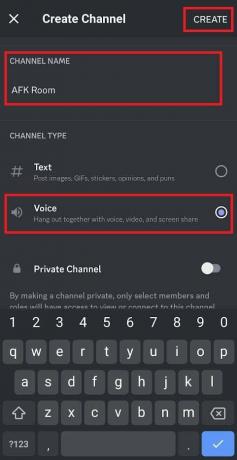
7. Amikor visszatér a szerver képernyőre, érintse meg a gombot hárompontos ikonra a jobb felső sarokból, az ábra szerint.
8. Érintse meg Beállítások >Áttekintés.
9. Érintse meg Inaktív csatorna és válassza ki a nemrég létrehozott AFK hangcsatorna a Discord szerveren.

10. Érintse meg Inaktív időtúllépés és válassza ki a kívánt inaktív időtúllépési időtartam hogy a beállított idő után a tagokat az inaktív csatornára tolja.
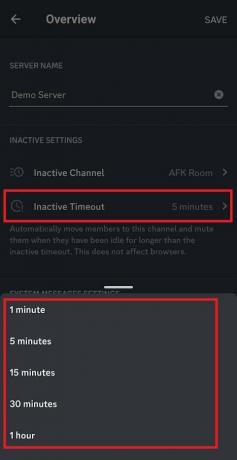
11. Érintse meg MEGMENT a változtatások mentéséhez.
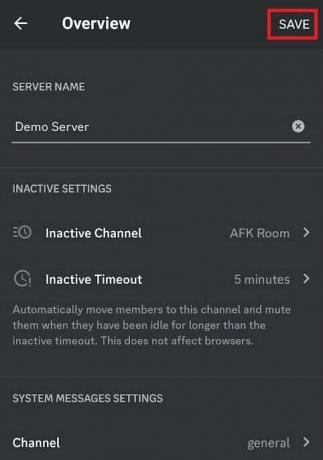
Ez az! Az AFK-csatornája sikeresen aktívvá válik, ha az időtúllépési munkamenet után inaktív marad. A Discord AFK felismerés biztosítja, hogy aktív maradhasson, miközben átvált az AFK csatornájára.
Olvassa el is: 12 szórakoztató eseményötlet a Discordhoz
Hogyan hozhatunk létre AFK Discord csatornát számítógépen?
Miután megtanulta, hogyan hozhat létre AFK-csatornát a Discordon a mobiltelefonján, nézzük meg a lépéseket, amelyekkel ugyanezt megteheti számítógépén.
1. Nyissa meg a Discord alkalmazás a számítógépén.
jegyzet: Győződjön meg arról, hogy be van jelentkezve fiókjába.
2. A bal szélső ablaktáblában kattintson a kívánt szervert.
3. Kattintson a plusz (+) ikonra jelen mellette HANG CSATORNA.
4. Válaszd a Hang rádió gombot, és írja be a kívánt csatornanév.
5. Ezután kattintson a gombra Csatorna létrehozása.
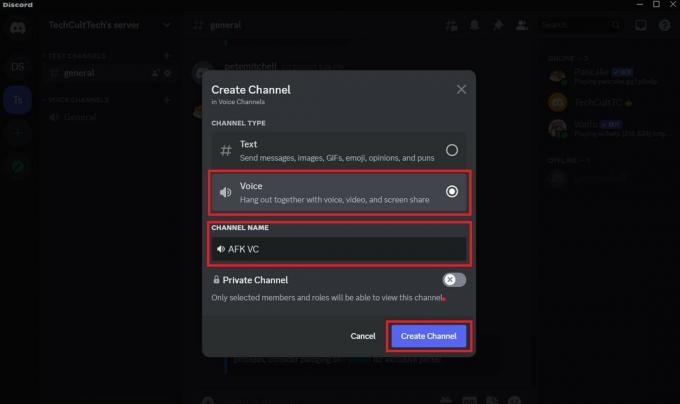
6. Most kattintson a jobb gombbal a szerver név felülről, és válassza ki Szerverbeállítások > Áttekintés.
7. Tól INAKTÍV CSATORNA legördülő menüből válassza ki a AFK csatorna most teremtetted.
8. Tól INAKTÍV IDŐTÚL legördülő menüből válassza ki a kívánt időtúllépési időszak.
9. Kattintson Változtatások mentése.
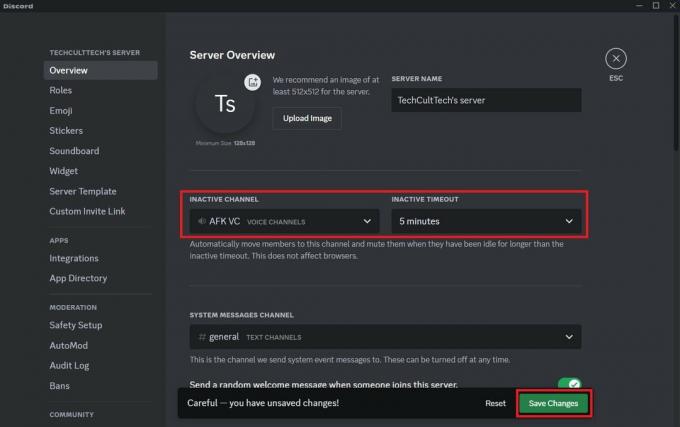
Ha az inaktív időtúllépés után inaktív marad, automatikusan átkerül az AFK csatornára.
Olvassa el is: Csatorna zárolása a Discordon
Hogyan készítsünk Auto AFK csatornát a Discordban?
Auto-AFK csatorna létrehozásához a Discordban kövesse a az előző fejezetben említett lépéseket. Az AFK csatorna akkor válik aktívvá, ha Ön az időtúllépés után inaktív marad.
Hogyan állítsuk be a Discord AFK csatornát?
Elolvashatja és követheti a fent említett módszer hogy beállítsa a Discord AFK csatornát a szerverén.
Hogyan lehet eltávolítani az AFK-t a Discordban?
Az AFK eltávolításához állapot a Discordon, neked kell aktívan vegyen részt a hangszerveren, és kerülje a hosszabb inaktivitást. A Discord AFK funkciója egy meghatározott AFK-csatornára irányítja a felhasználókat egy meghatározott időtartamú inaktivitás után, amelyet a szerver beállításai határoznak meg. Ha aktív marad, részt vesz a szöveges csevegésekben, csatlakozik hangbeszélgetésekhez, és olyan műveleteket hajt végre, amelyek demonstrálják jelenlétét, megakadályozhatja, hogy az AFK csatornára küldjenek.
Reméljük, most már megértette hogyan lehet AFK csatornát létrehozni a Discordban hangcsatornák. Ne felejtsen el aktív maradni, hogy elkerülje a Discord AFK észlelését. Ha bármilyen kérdése vagy javaslata van, hagyja azokat az alábbi megjegyzés részben. Folyamatosan látogassa meg weboldalunkat útmutatókért és tippekért!
Pete a TechCult vezető munkatársa. Pete szereti a technológiát, és lelkes barkácsoló is. Több évtizedes tapasztalattal rendelkezik útmutatók, funkciók és technológiai útmutatók interneten történő írásában.



